Ghid pas cu pas și tutorial video pentru a edita subsolul temei Divi
Publicat: 2022-02-07
Doriți să aflați cum să editați subsolul temei Divi pentru cea mai bună experiență de utilizator? Ați vizitat locul potrivit pentru a verifica modalitățile pas cu pas de personalizare a subsolului folosind generatorul de pagini Divi.
Pentru o înțelegere ușoară, am adăugat și un tutorial video; sper că vă va ajuta să căutați cu ușurință opțiunile de setări și să proiectați.
După instalarea WordPress, veți vedea textul implicit „ Proudly Powered by WordPress ” în partea de jos a paginii dvs. web și da, acesta va afecta aspectul său profesional.
În plus, unii oameni pot considera că este copleșitor să personalizeze partea de subsol a site-ului lor web, în special cei care își dezvoltă primul site web. Ești unul dintre ei?
Bine! Tema Divi facilitează personalizarea subsolului. Dacă utilizați tema Divi și nu înțelegeți cum să vă personalizați secțiunea de subsol, acest articol este pentru dvs.
Vă voi spune cum să personalizați subsolul unui site web Divi pentru a obține profituri maxime. Presupun că ai luat cea mai mare reducere Divi de 10% printr-o ofertă exclusivă, și noi am făcut același lucru.
Înainte de a începe cu ghidurile detaliate, permiteți-mi să vă spun importanța personalizării subsolului site-ului dvs. de afaceri.
Beneficiile proiectării subsolului unui site web
A avea un subsol personalizat oferă o mulțime de beneficii, dar acestea sunt primele șapte pe care nu le poți ignora!
1. Adăugați sigle și imagini de marcă
Doriți să utilizați imaginea mărcii dvs. în navigarea de subsol, la fel ca în navigarea de sus? Apoi, la sfârșitul paginii, veți găsi o oportunitate grozavă de a adăuga logo-ul dvs. pentru a vă crește gradul de cunoaștere a mărcii prin intermediul subsolului.
2. Simbolul dreptului de autor
Un simbol de drepturi de autor cu un an de fundare a afacerii poate fi inclus în subsol pentru a vă proteja site-ul web de încălcarea drepturilor de autor.
3. Informații vizibile de contact
Subsolul include, de obicei, informații importante, cum ar fi detalii despre companie, informații de contact, linkuri de postări pe rețelele sociale sau conținut similar. Un utilizator poate derula în jos în subsol în căutarea unor astfel de informații. Subsolurile pot conține, de asemenea, informații suplimentare care nu sunt conținute în restul conținutului.
4. Navigare eficientă pe site
Subsolul este o modalitate excelentă de a oferi vizitatorilor oferte de produse. Linkurile de subsol acționează ca o extensie puternică a navigării lor principale către site-ul dvs. web. Ajută vizitatorii să navigheze pe site și să afle mai multe despre fiecare dintre zonele sale de servicii.
5. Evidențiați detaliile companiei dvs
Subsolul este un loc excelent pentru a evidenția informațiile despre companie, cum ar fi paginile, carierele, evenimentele, recenziile, listele de produse sau categoriile și orice informații legate de afaceri.
6. Sporiți prezența socială
Majoritatea site-urilor web includ pictograme sociale în subsolul lor, ceea ce ajută la creșterea angajamentelor sociale. De aceea, subsolurile devin o practică ideală pentru proiectarea site-urilor de comerț electronic. Acționează ca o dovadă socială că ești un brand consacrat.
7. Sprijină-ți vizitatorii
Dacă vizitatorii au îndoieli sau întrebări în timpul sau după achiziționarea anumitor produse, ei vor folosi adesea subsolul dvs. Deci, dacă aveți alte surse de asistență, cum ar fi un centru de ajutor sau orice alt ajutor online în afara informațiilor dvs. de contact, este posibil să includeți linkurile acestuia în subsol.
Instrucțiuni pas cu pas pentru a edita subsolul temei Divi
Pasul 1: Pentru a face modificări în Subsolul Divi, mergeți la Tabloul de bord WordPress > Aspect > Personalizare sau Tabloul de bord > Divi > Personalizatorul temei sau puteți accesa direct „ Personalizatorul temei ” prin meniul de sus al front-end. Toate aceste setări vă vor duce să personalizați tema Divi instalată.
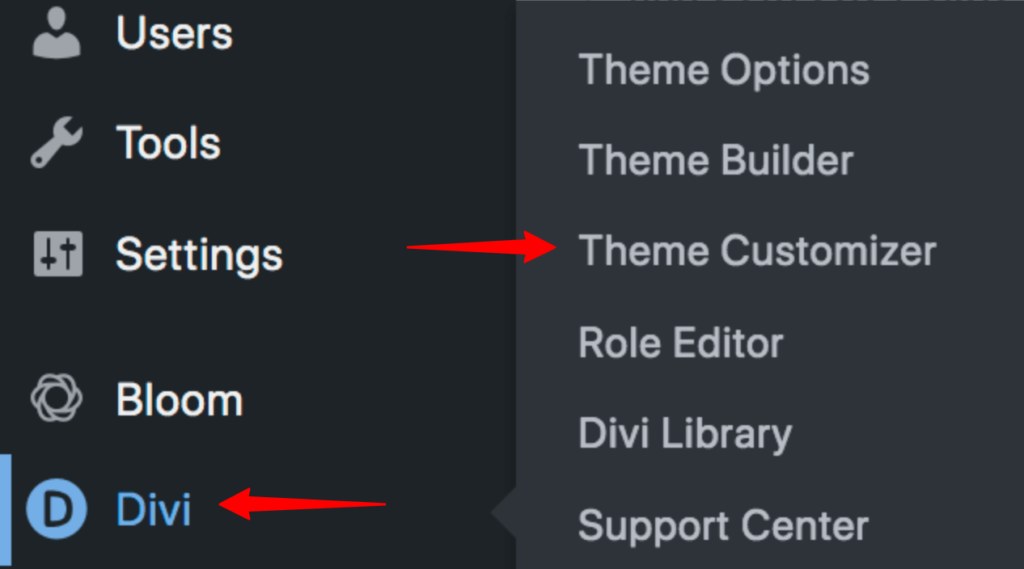
Mai întâi, vom configura secțiunea Drepturi de autor din subsolul Divi.
Pasul 2 : Accesați Setări subsol > puteți vedea 5 secțiuni > Bara de jos
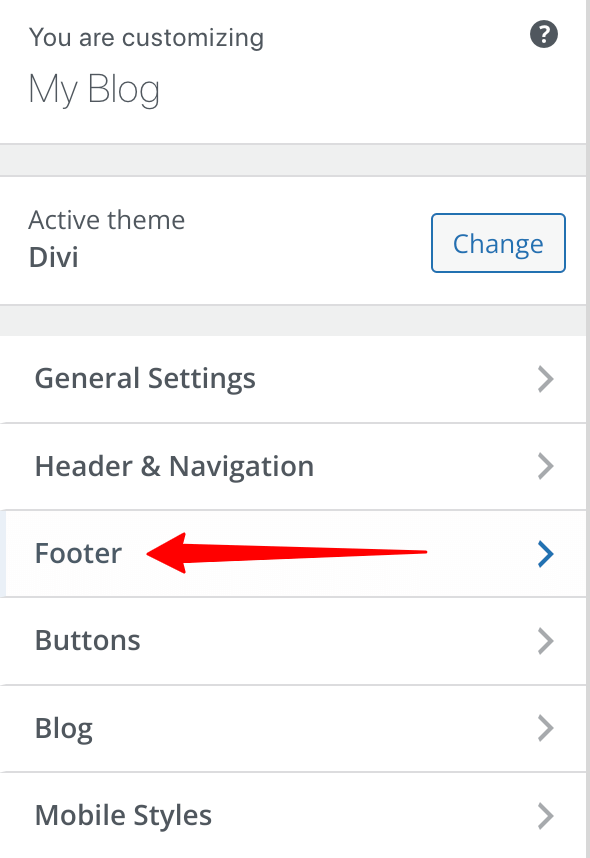
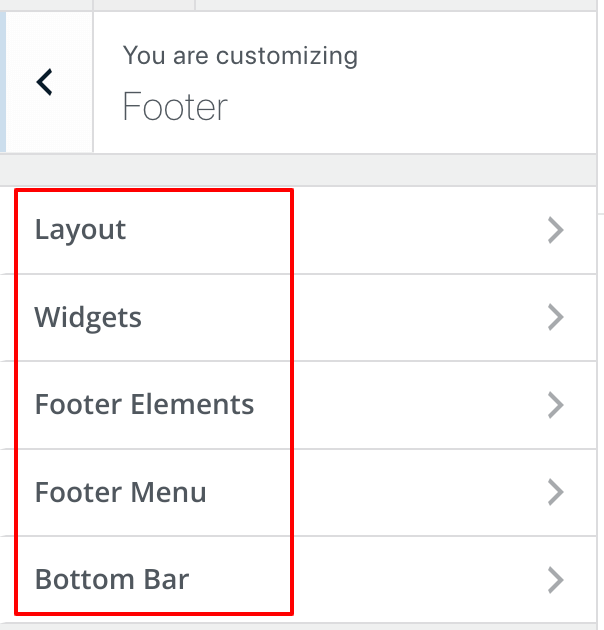
Acum, notează-ți textul în secțiunea Editare credit de subsol; se va afișa automat în partea de jos a site-ului dvs. Cel mai bun lucru este că veți putea personaliza cu ușurință

- Culoare de fundal
- Culoarea fontului
- Stiluri de font
- Marimea fontului
- Pictogramele rețelelor sociale

Când ați terminat de proiectat bara de jos, faceți clic pe „ Publicare ”
Pasul 3 : După terminarea barei de jos, trebuie să vizitați secțiunea „ Aspect ” pentru a alege numărul „ N ” de aspecte, cum ar fi 1 coloană, 2 coloane sau orice număr dorit până la 4 (sunt disponibile 5 stiluri diferite).
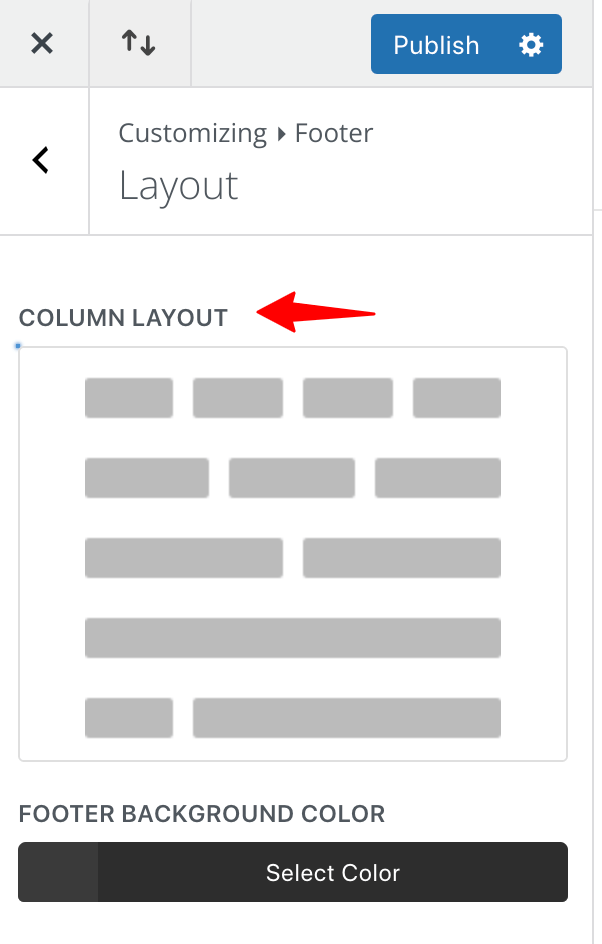
Vă permite să adăugați mai multe widget-uri. Să presupunem că ați selectat trei coloane, widget-uri pot fi adăugate la aceste trei coloane.
Pasul 4 : Accesați secțiunea „ Widget -uri” pentru a adăuga elemente în zonele Subsol, cum ar fi Cele mai recente postări, Categorii, Imagini, Text sau orice altceva din widget-urile disponibile.
După ce ați terminat de adăugat blocurile preferate în zonele de subsol, nu uitați să faceți clic pe butonul „ Publicare ”.
Această secțiune de widget-uri controlează modul în care vor apărea widget-urile dvs. Aici se poate face cu ușurință personalizarea dimensiunii și înălțimii textului individual, stilul fontului antet și corp, culoarea textului, dimensiunea textului corpului/linkului și înălțimea liniei, textul widgetului și culoarea linkului etc.
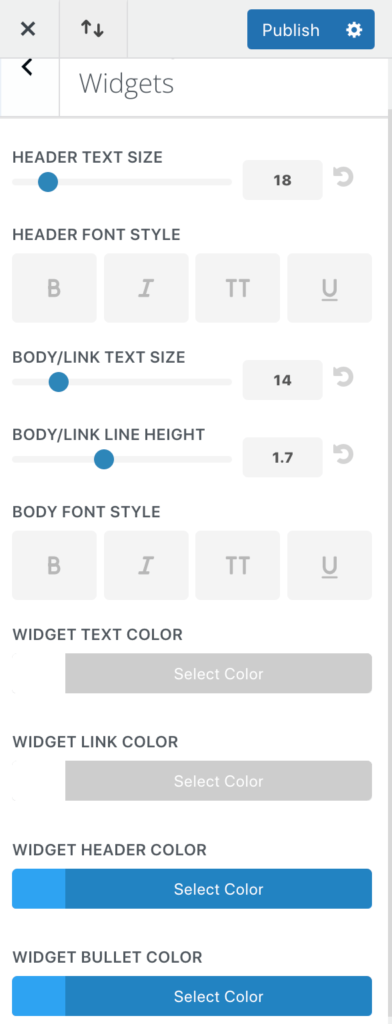
De asemenea, dacă doriți să schimbați culoarea de fundal a secțiunii de subsol, se poate face aici.
Pasul 5: Prin secțiunea Elemente de subsol, puteți controla afișarea pictogramelor rețelelor sociale. De asemenea, puteți afișa pictograme sau le puteți ascunde conform cerințelor.
Și secțiunea Meniu subsol vă permite să plasați un meniu între widget și bara de subsol.
Veți putea edita culoarea de fundal, culoarea textului, spațierea dintre litere, stilul fontului și dimensiunea; puteți vedea setările în captura de ecran de mai jos. După personalizarea setărilor dvs. preferate, faceți clic pe „ Publicare” pentru a salva modificările de design.
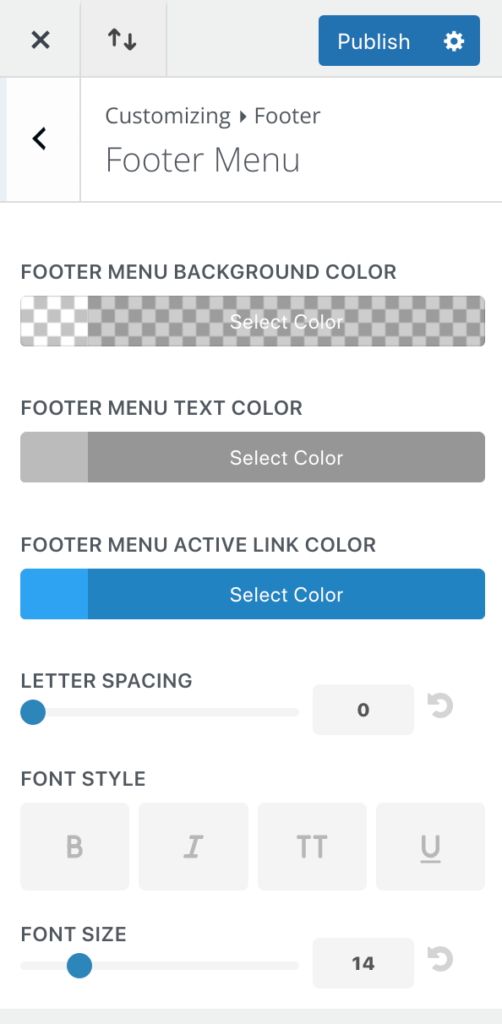
Deci, am editat cu succes subsolul temei Divi. Sper că sunteți clar cu lucrurile și setările pe care le-am explicat.
Tutorial video pentru a edita subsolul temei Divi
Când trebuie să priviți setările temei într-un mod clar prin editarea live, nu ratați vizionarea tutorialului meu video pentru a modifica subsolul temei Divi.
Alte tutoriale cu tema Divi
Cum să eliminați bara laterală din tema Divi?
Cum se schimbă sigla în tema Divi?
Încheierea
Subsolul unui site este cel mai neglijat element al designului web. Cu toate acestea, aș spune că ți-ar fi mai ușor să-ți îmbunătățești UX-ul și să crești implicarea pe site-ul tău cu ajutorul unuia bine conceput!
Dacă decideți să ignorați subsolul, pierdeți o oportunitate grozavă de implicare a utilizatorilor. Multe site-uri de pe internet nu au subsol. Dar este grozav ca site-ul tău să îl aibă, deoarece utilizatorii sunt mult mai ușor de atins și chiar te ajută să construiești încredere cu ei.
Sper că am putut să vă răspund la întrebarea despre cum să editați subsolul temei Divi. Mai aveți întrebări? Anunță-mă prin comentariul tău. Vă voi ajuta să faceți lucrurile fără probleme, deoarece folosesc Divi page builder pentru a-mi proiecta site-urile clienților.
